Phần mềm, trang web test bàn phím laptop nhanh chóng, hiệu quả
Nếu bạn đang muốn kiểm tra bàn phím và không biết nên bắt đầu từ đâu, hãy để 5 phần mềm, trang web test bàn phím laptop nhanh chóng, hiệu quả dưới đây giúp bạn.
1Kiểm tra online bằng trang web
Sử dụng trang web keyboardtester.com
Bước 1: Vào trang web keyboardtester.com. Tại giao diện chính của trang web, nhấn vàoLaunch the Testerđể bắt đầu kiểm tra bàn phím.
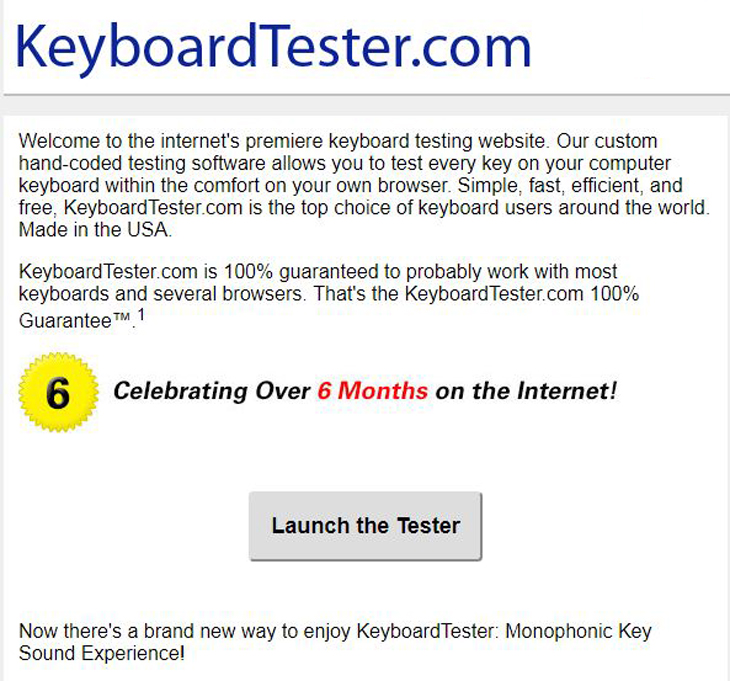
Bước 2: Một cửa sổ Popup sẽ xuất hiện và mô phỏng bàn phím của bạn.Nhập lần lượt các phím có trên bàn phím cần test vào ô. Phím nào mà vẫn hoạt động bình thường thì sẽsáng lênvới viền xanh như hình dưới. Ngược lại, phím nào bị liệt thì nó sẽ không sáng.
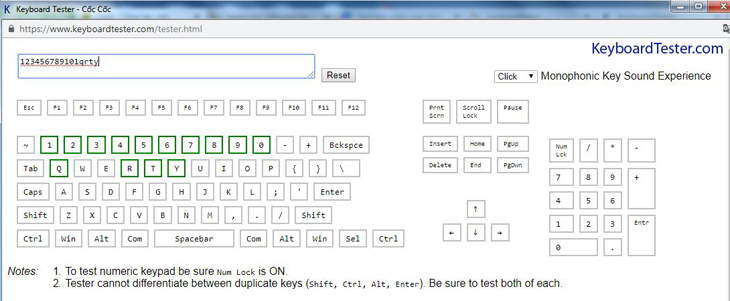
2. Test bàn phím với trang en.key-test.ru
Cách test bàn phím trên en.key-test.ru tương tự như trang web phía trên.
Bước 1: Truy cập vào en.key-test.ru.
Bước 2: Giao diện test bàn phím ngay lập tức hiện ra, nhập vào phím cần kiểm tra. Phím nào mà đang hoạt động tốt thì sẽ hiện lên ở dòng màu xanh như hình dưới.

3. Trang web keyboardchecker.com
Tương tự như hai trang web trên, để kiểm tra bạn chỉ cần truy cập trang web và nhập phím vào.
Bước 1: Truy cập keyboardchecker.com.
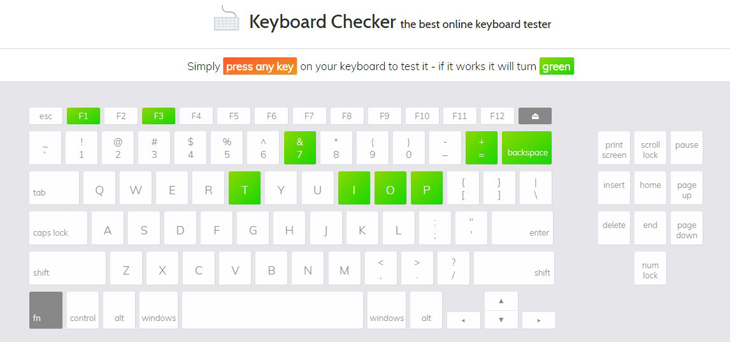
Bước 2: Nhập phím để test. Nếu phím còn hoạt động tốt sẽ xanh lên.
3Sử dụng phần mềm, công cụ
1. Control panel
Kiểm tra bàn phím máy tính của bạn không chỉ đơn giản là xem các phím có hoạt động không. Mở một trình xử lý văn bản và gõ một vài dòng cũng sẽ không thực sự cho bạn biết bất cứ điều gì.
Nếu tất cả các phím hoạt động chính xác, vẫn có thể xảy ra sự cố với trình điều khiển thiết bị bàn phím của bạn mà bạn không thể trông thấy được. Công cụ có sẵn trên Windows Contol Panel sẽ giúp bạn trong vấn đề này.
Bước 1: Click chuột vào thanhStarttrên màn hình chính. ChọnControl Panel.
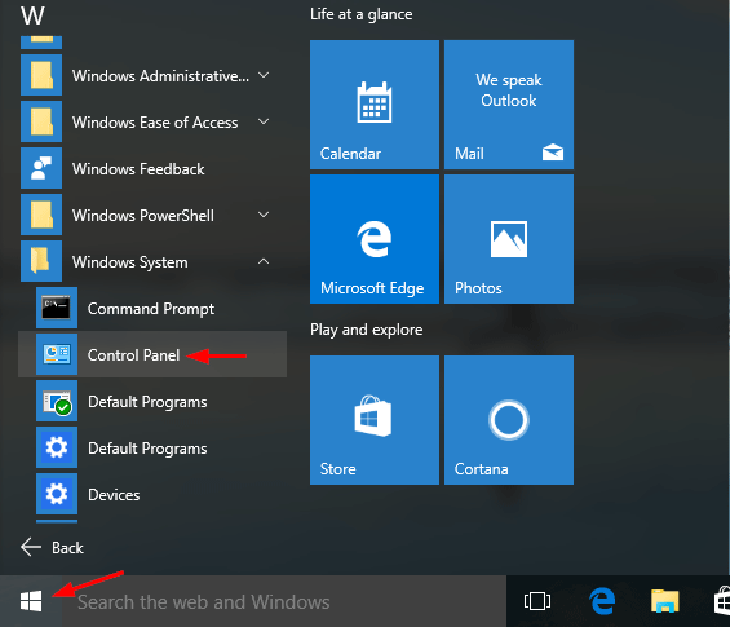
Bước 2: Tiếp tục chọnSystemvà mởOpen Device Manager.

Bước 3: Nhấp chuột phải vào danh sách lựa chọn dành cho bàn phím máy tính của bạn.
Chọn tùy chọnScan for Hardware Changestừ menu. Trình quản lý thiết bị Device Manager sẽ kiểm tra bàn phím máy tính của bạn.
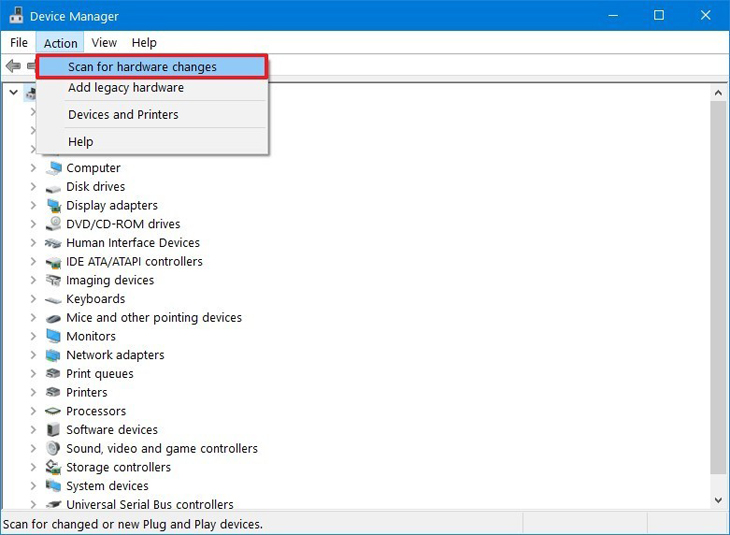
Nếu biểu tượng lỗi xuất hiện bên cạnh danh sách, có vấn đề với bàn phím máy tính của bạn. Nhấp chuột phải vào danh sách cho thiết bị một lần nữa và chọn “Properties” để biết thêm thông tin về các chi tiết cụ thể về lỗi này.
2. Phần mềm KEYBOARDTEST
KeyboardTest cho phép kiểm trabàn phímcủa máy tính để bàn, máy tính xách tay,kiểm trađèn LED bàn phím… để xem chúng có đang hoạt động tốt hay không. Từ đó có những phương án sửa chữa hoặc thay thế bàn phím mới để phù hợp với người dùng.
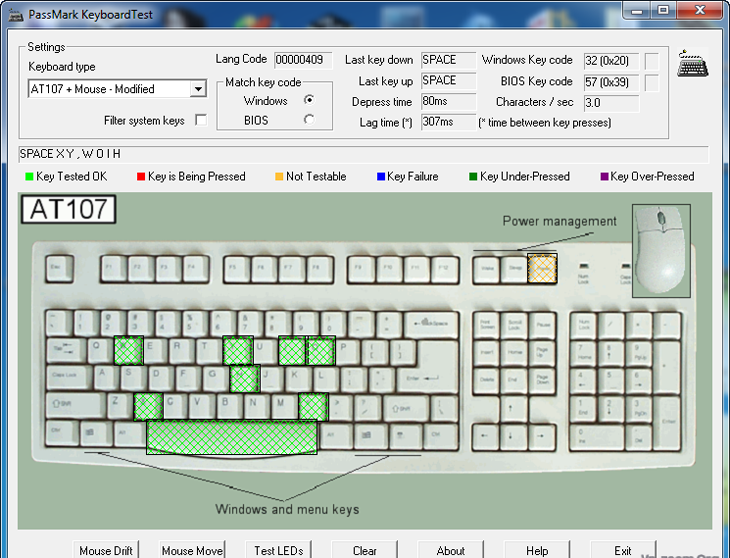
KeyboardTest là ứng dụng giúp bạn kiểm tra các lỗi liên quan đếnphần cứng của bàn phím. Khi sử dụng KeyboardTest sẽ chỉ ra ngay cho bạn những lỗi phím bấm mà bạn không thể nhìn thấy bằng mắt thường. Đây là một tiện ích khá hay giúp bạn quản lý tốt các thiết bị phần cứng của hệ thống.
KeyboardTest được rất nhiều người sử dụng hiện nay, giải quyết những rắc rối thường gặp với bàn phím máy tính hoặc laptop của bạn như không thế nhấn được nhấn hiện không đúng chức năng… Bạn chỉ cần kiểm tra một lần là có thể biết được, kể cả những người không có nhiều kinh nghiệm.
Sau khi kiểm tra, các bàn phím đều có màu xanh lá thì có nghĩa rằng bàn phím của bạn còn tốt.
Hệ điều hành hỗ trợ:Windows XP/2003/Vista/Server 2008/7
Dung lượng:2.68 MB
Mức phí:24$(cho phép dùng thử).
Link tải: tại đây.
3Làm gì khi tìm ra lỗi, điểm hư hỏng của bàn phím
Trong trường hợp máy tính bị điểm lỗi phần cứng, tùy theo mức độ hư hỏng mà người dùng cần quyết định có nên thay bàn phím hay đem đến các trung tâm bảo hành hay các nơi uy tín để sữa chữa.

Điện máy XANH khuyên bạn tuyệt đối không nên tự tháo bàn phím để sửa chữa, điều này có thể khiến bàn phím hư hỏng nặng hơn và khó khăn hơn cho việc sửa chữa chuyên nghiệp sau này.
Top 5 trang web test bàn phím laptop, máy tính online
Trong quá trình sử dụng, nhiều trường hợp bàn phím của bạn bị lỗi ở một phím nào đó mà bạn không xác định được chính xác, hoặc đơn giản là khi bạn mua một bàn phím mới và muốn test trước khi quyết định, các bạn thường mở Note và nhấn tất cả các phím có trên bàn phím. Nhưng đôi khi cách test trên không thể nào phát hiện được chính xác bàn phím có “liệt” phím nào hay không, chính vì vậy, các nhà phát triển phần mềm đã sáng tạo ra các công cụ để test keyboard cho bạn một cách chính xác nhất.

Các công cụ đó có thể là các website online nhỏ gọn giúp bạn có thể truy cập và test bàn phím dễ dàng, hoặc cũng có thể là một tệp tin phần mềm cài đặt nhanh chóng trên máy tính, laptop để bạn có thể test ngay cả khi không có Internet. Trong khuôn khổ bài viết này, để giúp bạn có thể kiểm tra hoạt động của bàn phím một cách nhanh, gọn, chính xác nhất, chúng ta hãy cùng tìm hiểu 5 trang web test bàn phím online đơn giản dưới đây.
1. Keyboard Tester
Keyboard Tester là một trong những trang web nổi tiếng nhất thế giới, đã được hàng triệu người sử dụng để test bàn phím máy tính, laptop. Quan trọng hơn, đây là một công cụ keyboard test online hoàn toàn miễn phí nên bạn có thể sử dụng mọi lúc, mọi nơi cho mọi máy tính khác nhau.
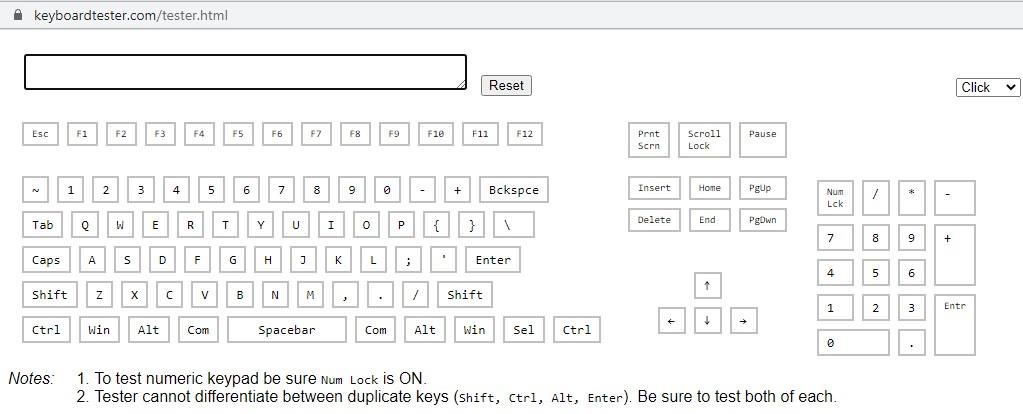
Cách sử dụng công cụ này để test bàn phím online cũng rất đơn giản, bạn chỉ cần thực hiện theo các hướng dẫn dưới đây:
Bước 1:Truy cập vào trang web keyboardtester.com. Tại giao diện chính, bạn click chuột vàoô “Launch the Tester” để bắt đầu kiểm tra bàn phím.
Bước 2:Một cửa sổ Popup sẽ xuất hiện và mô phỏng bàn phím của bạn. Việc bạn cần làm là nhập lần lượt các phím có trên bàn phím cần test vào ô. Phím nào mà vẫn hoạt động bình thường thì sẽ sáng lên với viền xanh như hình dưới, ngược lại, phím nào trên keyboard bị liệt thì nó sẽ không sáng.
2. Key Test
Key Test cũng là một trang web miễn phí tuyệt vời để bạn có thể test keyboard một cách dễ dàng chỉ với vài thao tác đơn giản. Giao diện của website được tinh giản khiến cho bạn có thể hiểu ngay cách thức hoạt động của nó ngay khi vừa truy cập vào. Để test bàn phím laptop, máy tính, bạn lần lượt làm như sau:
Bước 1:Truy cập vào en.key-test.ru.
Bước 2:Giao diện test bàn phím ngay lập tức hiện ra để bạn có thể thực hiện test ngay lập tức. Bạn chỉ cần nhập vào lần lượt phím cần kiểm tra. Nếu phím nào đang hoạt động tốt thì nó sẽ đổi thành màu trắng như hình dưới đây. Đối với những phím không hoạt động, nó sẽ không đổi màu và bạn có thể dễ dàng nhận biết được chúng.
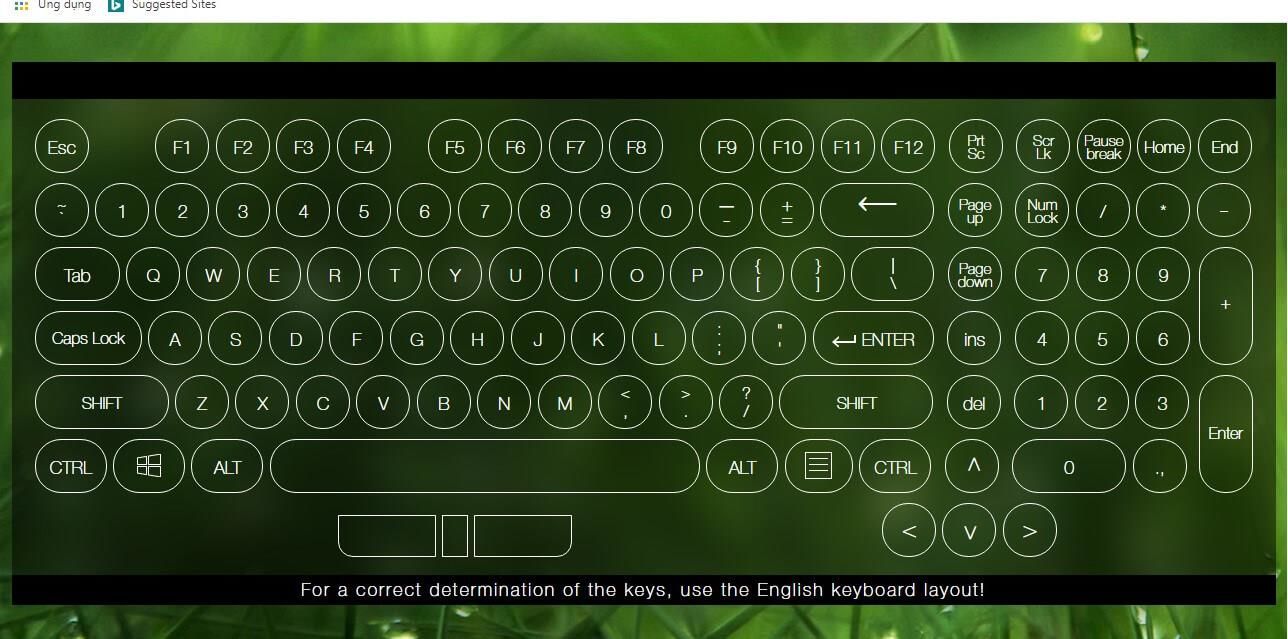
3. Online Mic Test
Online Mic Test là một website đa dụng, nó có thể giúp bạn test không chỉ là bàn phím máy tính, laptop mà còn test được cả các thiết bị số đầu vào máy tính khác như micro, webcam, loa, chuột… Giao diện của website này khá đẹp mắt và cũng rất dễ theo dõi, quan trọng hơn nữa đó là nó cũng hoàn toàn miễn phí giống như 2 website trên. Để sử dụng website này để check keyboard online, bạn làm như sau:
Bước 1:Truy cập vào onlinemictest.com.
Bước 2:Chọn mục “Tools” nằm ở phía bên trái màn hình.
Bước 3:Ở sổ dọc, bạn tiếp tục chọn “Keyboard Test”.
Bước 4:Lúc này, bạn sẽ được chuyển đến một bàn phím ảo, để thực hiện test, bạn chỉ cần làm tương tự như với 2 website trên. Nhấn lần lượt các phím mà bạn muốn test, nếu như phím nào vẫn hoạt động tốt thì ô tương ứng với phím đó trên bàn phím ảo sẽ chuyển sang mày xanh biển, nếu phím nào trên bàn phím bị “liệt” thì phím tương ứng trên bàn phím ảo sẽ không đổi màu. Qua đó, bạn sẽ biết được những phím nào trên bàn phím của mình không hoạt động và có biện pháp sửa chữa kịp thời.
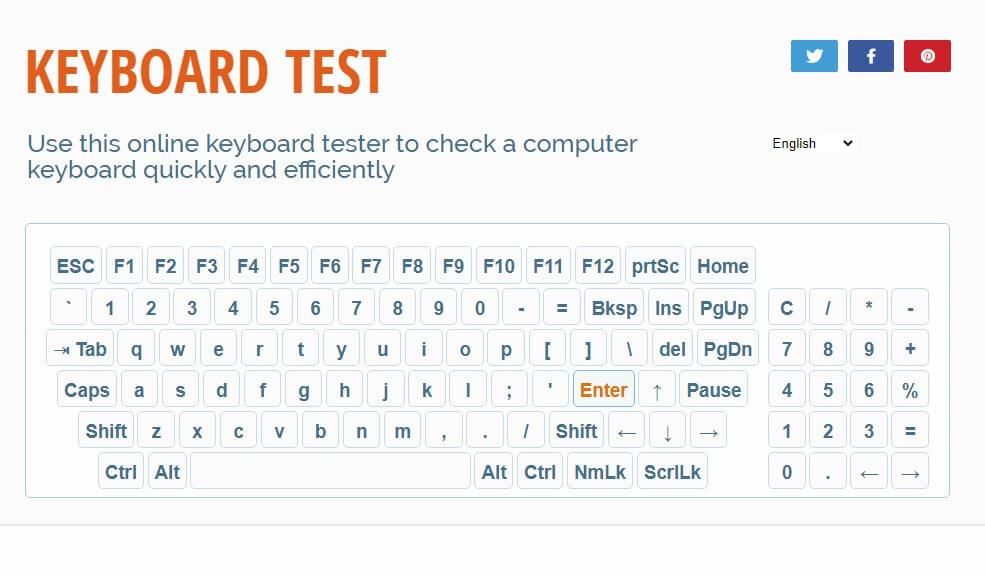
4. Keyboard Checker
Cách sử dụng Keyboard Checker tương tự như ba trang web trên, để kiểm tra, bạn chỉ cần truy cập trang web và nhập phím vào.
Bước 1: Truy cập keyboardchecker.com.
Bước 2: Nhập phím để test. Nếu phím còn hoạt động tốt thì sẽ chuyển sang màu xanh.

5. PC Game Boost
PC Game Boost là một website chia sẻ miễn phí phần mềm dọn dẹp máy tính giúp bạn sử dụng máy tính để làm việc và chơi game mượt mà hơn. Ngoài ra, nó cũng cung cấp cho người dùng một công cụ test bàn phím online sử dụng rất đơn giản:
Bước 1:Truy cập vào website pcgameboost.com.
Bước 2:Chọn mục “Tools” nằm ở phía bên trái màn hình.
Bước 3:Ở sổ dọc, bạn tiếp tục chọn “Keyboard Test” để được đưa đến giao diện test.
Bước 4:Tại giao diện bàn phím ảo, để thực hiện test, bạn chỉ cần làm tương tự như với các website trên. Nhấn lần lượt các phím mà bạn muốn test, nếu như phím nào vẫn hoạt động tốt thì ô tương ứng với phím đó trên bàn phím ảo sẽ chuyển sang mày xanh biển.
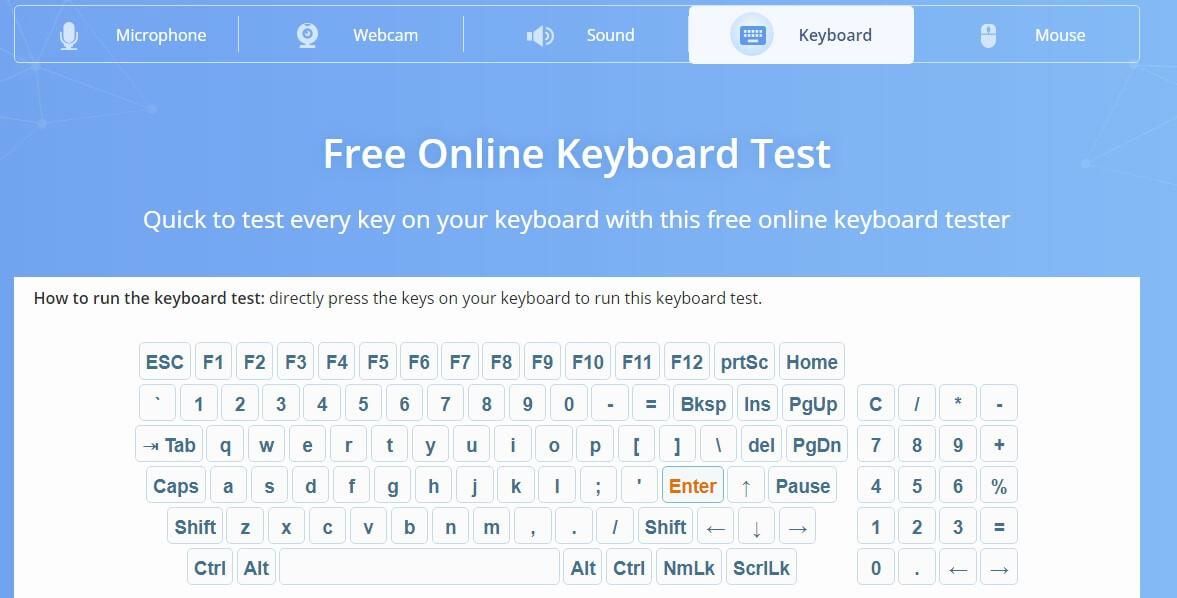
Làm gì khi bàn phím máy tính, laptop bị hỏng?
Với những trang web check keyboard online mà chúng tôi đã giới thiệu trên đây, bạn sẽ xác định được chính xác lỗi bàn phím của mình là do phần cứng hay do các phần mềm trong máy tính có xung đột dẫn đến không nhận tín hiệu từ bàn phím. Vậy khi phát hiện được nguyên nhân lỗi, chúng ta cần làm gì để khắc phục tình trạng này, tránh ảnh hưởng đến tiến độ công việc?
- Trường hợp lỗi phần mềm:Nếu như lỗi nằm ở phần mềm thì bạn có thể tiến hành cài đặt lại hệ điều hành máy tính để khắc phục những xung đột. Tuy nhiên, nếu bạn không phải người có hiểu biết về mảng này thì tốt nhất không nên tự sửa ở nhà mà nên mang đến các trung tâm bảo hành, trung tâm sửa chữa máy tính chuyên nghiệp để được hỗ trợ nhanh nhất.

- Trường hợp lỗi phần cứng:Với trường hợp này, tùy theo mức độ mà bạn quyết định có nên thay bàn phím hay không. Nếu bàn phím của bạn chỉ bị chập chờn thì bạn vẫn có thể cố gắng dùng tiếp thêm một thời gian, nếu nó đã hỏng một vài phím thì bạn có thể đem đến trung tâm bảo hành hoặc cửa hàng để được thay những phím đã hỏng. Còn nếu số lượng phím bị hỏng quá nhiều thì tốt nhất bạn nên thay bàn phím mới để không làm ảnh hưởng đến trải nghiệm khi sử dụng máy tính. Đối với các loại PC thì các bàn phím rời khá phong phú và dễ mua nhưng với laptop thì bạn buộc phải thay bộ bàn phím tương ứng với model của máy.









